如何在Windows 10中自定义系统主题颜色?
作者: 时间:2024-08-29 10:21:41 阅读:
在Windows 10中,要修改系统主题颜色,可以打开设置,选择“个性化”,然后点击“颜色”选项。您可以关闭“自动选择主题颜色”选项,然后手动选择一个您喜欢的颜色作为主题颜色。您还可以启用“在开始菜单、任务栏和操作中心以及标题栏中显示颜色”选项,以便在更多的地方应用所选颜色。
修改Windows 10系统主题颜色
步骤一:打开设置
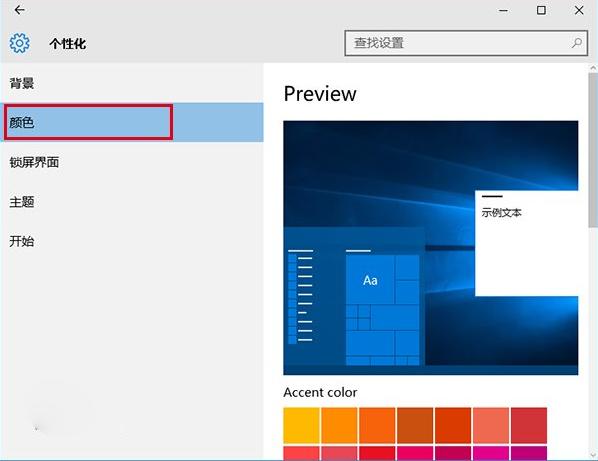
(图片来源网络,侵权删除)
你需要打开Windows 10的“设置”,你可以通过在任务栏的搜索框中输入“设置”来快速找到并打开它,或者使用快捷键Win + I。
步骤二:进入个性化设置
在设置窗口中,点击“个性化”选项,这将带你进入一个可以更改背景、颜色、锁屏图片和主题的界面。
步骤三:选择颜色
在个性化设置中,选择左侧菜单栏中的“颜色”选项,这里会显示一系列的颜色和选项,用于自定义你的Windows 10体验。
步骤四:选择模式
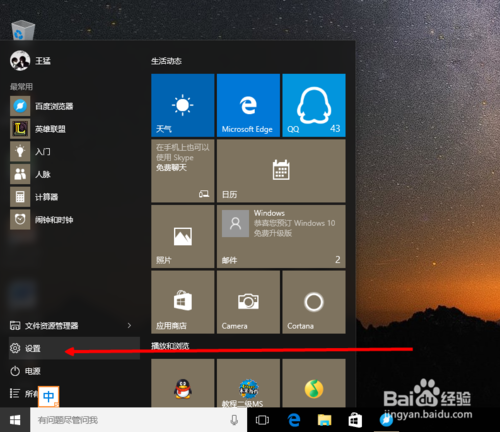
(图片来源网络,侵权删除)
你可以选择“浅色”、“深色”或“自定义”颜色模式,如果你选择“自定义”,你可以手动选择应用的颜色,包括开始菜单、任务栏和操作中心的强调色。
步骤五:保存更改
一旦你选择了喜欢的颜色和模式,关闭设置窗口即可自动保存更改,你的界面颜色将立即更新反映这些更改。
相关问题与解答
Q1: 如何恢复到默认的主题颜色?
A1: 要恢复到默认的主题颜色,只需返回到“设置 > 个性化 > 颜色”界面,然后选择“浅色”或“深色”模式,根据你的偏好选择,这将重置为默认的颜色主题。
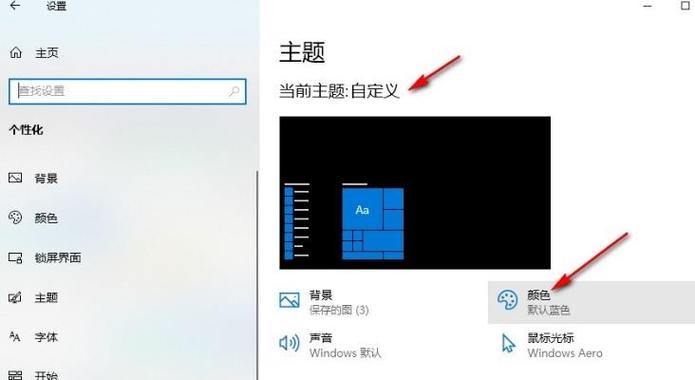
(图片来源网络,侵权删除)
Q2: 修改主题颜色会影响哪些界面元素?
A2: 修改主题颜色主要影响开始菜单、任务栏、操作中心以及标题栏(如果开启了在标题栏和窗口边框上显示强调色的选项),一些内置应用如文件资源管理器也会根据所选的颜色进行调整。
标签: 手机卡套餐费用查询系统










